Envíe un ticket para pedir la relación con el PAC. Es necesario que llene y adjunte en el ticket la solicitud de CFDI, con sus datos fiscales descargue aquí, para darlo de alta con el PAC. Después continúe con el procedimiento.
Debe tener los archivos:
No son los archivos de la firma electrónica (Fiel).
Nota: El archivo .key se obtiene con el programa SOLCEDI y el archivo .cer se descarga desde el CERTISAT. Consulte: SAT
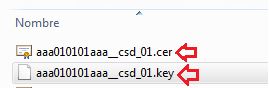
1. Entre a Administración – Nuestra organización – Datos de la Empresa.
2. Ingrese el Giro comercial, su Razón Social, el régimen, el representante y su RFC.
De clic en Aplicar.
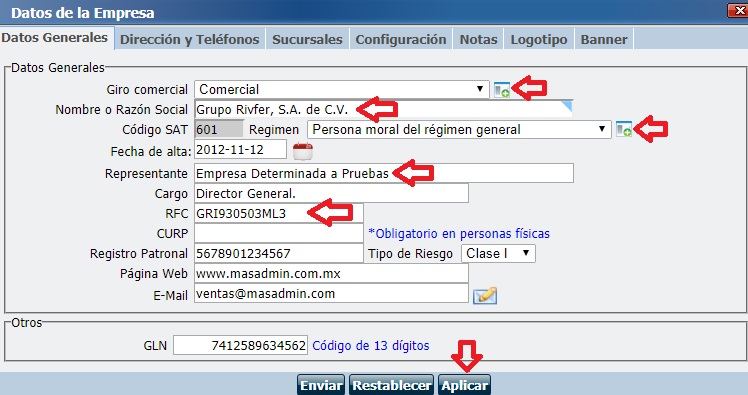
3. Pase a la pestaña Dirección y teléfonos y agregue la Calle y número, Colonia, Ciudad, Estado, País y Código postal de acuerdo al SAT. De clic en Aplicar para guardar.
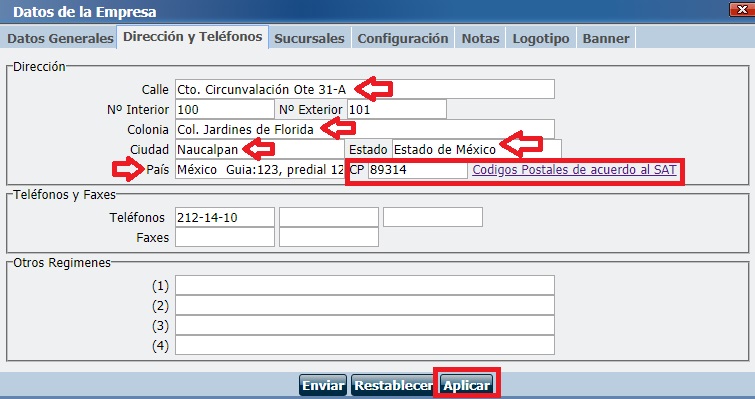
4. Entre a la pestaña Configuración y marque las opciones Electrónica, CFDI y Aplicar.
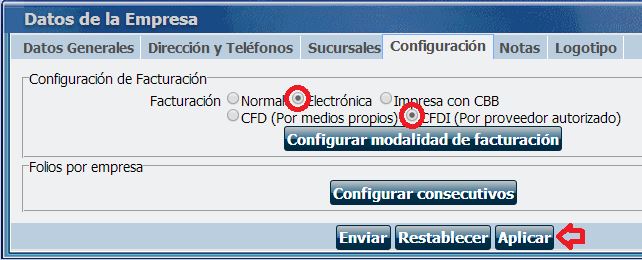 Nota: Si factura por sucursal debe ir a Administración - Nuestra Organización - Sucursales - Seleccionar la Sucursal - pestaña Configuración, y subir los archivos en cada sucursal.
Nota: Si factura por sucursal debe ir a Administración - Nuestra Organización - Sucursales - Seleccionar la Sucursal - pestaña Configuración, y subir los archivos en cada sucursal.
5. De clic de clic en el botón Configurar Modalidad de Facturación.
6. De clic en el botón Subir.

7. De clic en Seleccionar archivo y adjunte el Certificado de Sello digital que es el archivo con extensión .cer.
8. De clic en el otro botón de Seleccionar archivo y adjunte la llave pública otorgada por el SAT que es el archivo .key.
9. De clic en Enviar.

10. Ingrese el Password del Certificado, que es la contraseña que indicó para su Certificado de Sello Digital.
11. De clic en Regenerar archivos *.pem, ya que su certificado es nuevo.
12. En PAC, seleccione Edicom si es el trato con nosotros o seleccione si utiliza otro PAC.
13. De clic en Enviar y automáticamente se cargará el no. de serie del certificado, las fechas de validez y de vencimiento. El sistema le indicará en una ventana, que el archivo subió exitosamente, de clic en Aceptar.

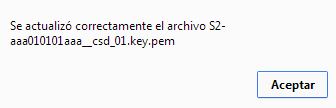
Importante: El día de vencimiento del certificado el sistema dejará de facturar hasta que renueve sus certificados. Para definir una alerta al correo días antes de la fecha de vencimiento, entre a Herramientas - Configuración General - pestaña CFD, sección Días de anticipación a la fecha de vencimiento del Certificado SAT para emitir alertas de renovación en CFD y CFDI.
Web Service: Ingrese el sitio web que le otorgó el Proveedor Autorizado.
Certificado PAC: Ingrese el archivo .pem asignado por el Proveedor Autorizado.
Comprados: Ingrese el número de timbres adquiridos con el PAC.
Usados: Es un contador de timbres fiscales usados en facturas autorizadas por el PAC.
Pendientes: Son los timbres fiscales comprados que todavía están disponibles.
De clic en Enviar para guardar la configuración.
14. De clic en Configurar consecutivos, revise que tenga marcada la opción Utilizar estos consecutivos en ventas y de clic en Guardar. (Si factura por sucursal, marque esta opción en cada sucursal y desmarque esta opción en los datos de la empresa).
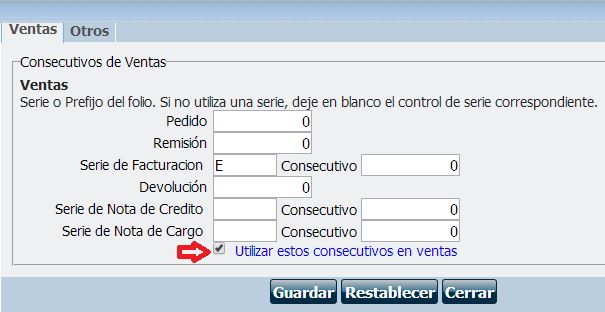
Herramientas – Configuración General - Impuestos.
Ingrese el porcentaje de IVA predeterminado para sus artículos y de clic en Aplicar.
Herramientas - Configuración general - Avanzadas 2 y considere las opciones:
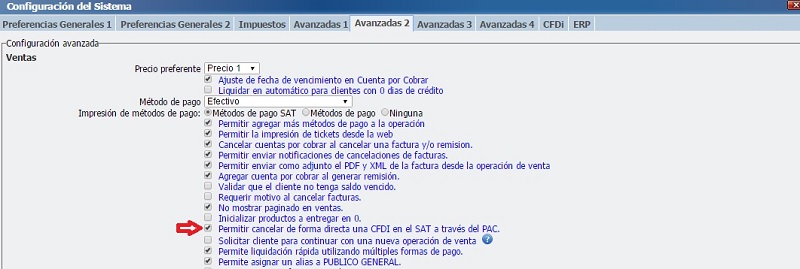
De clic en Aplicar si marco alguna de las opciones.
Herramientas – Configuración General - CFD
En el botón Configuración, es posible predefinir la información que pide el SAT para cada CFDI en este botón.
En el botón Personalizar CFD, es posible marcar opciones para el formato PDF del CFDI.
1. Abra el catálogo de Clientes en el acceso rápido.
2. Si factura al público en general, defina el RFC genérico al cliente PUBLICO EN GENERAL.
Si factura a un cliente en particular, de clic en ![]() para agregar sus datos.
para agregar sus datos.
3. Ingrese la Razón Social, el R.F.C. y la dirección completa del cliente.
4. De clic en Siguiente >> y después de clic en Enviar para guardar los cambios.
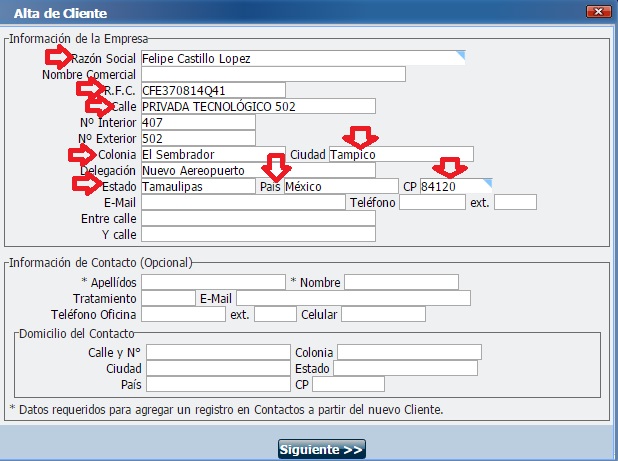
1. Entre al módulo de Precios en el acceso rápido.
2. De clic en ![]() .
.
3. Ingrese el nombre del artículo y de clic en Siguiente>>.
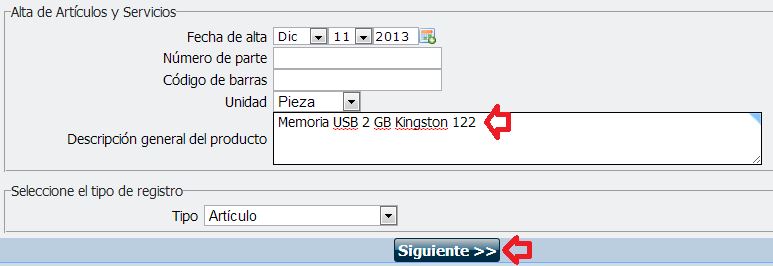
4. Asigne la unidad de medida correcta del producto.
5. De clic a la pestaña Precios e ingrese el precio sin IVA, o el precio neto con IVA. Después de clic en Enviar.